Benennen Sie eine Farbkategorie um
Farbkategorien sind eine großartige Möglichkeit, ähnliche Nachrichten, Aufgaben, Kontakte oder Kalenderereignisse visuell zu gruppieren.
Wählen Sie ein Outlook-Element aus (entweder eine E-Mail, ein Kalenderereignis, einen Kontakt oder eine Aufgabe).
Klicken Sie in der Gruppe Tags auf dem Menüband auf Kategorisieren und dann auf Alle Kategorien .
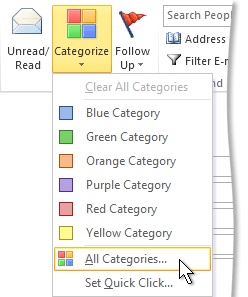
Hinweis: Bei geöffneten Kalenderelementen wird die Gruppe „ Tags " auf der Registerkarte „ Termin " oder „Besprechung " angezeigt. Für einen geöffneten Kontakt oder eine offene Aufgabe wird die Gruppe „ Tags " auf der Registerkarte „ Kontakt " oder „Aufgabe " angezeigt.
Klicken Sie auf eine Kategorie und dann auf Umbenennen .
Geben Sie den neuen Namen für die Farbkategorie ein und drücken Sie dann die Eingabetaste.
Klicken Sie in der Symbolleiste auf Kategorisieren
 .
. Klicken Sie auf Alle Kategorien .
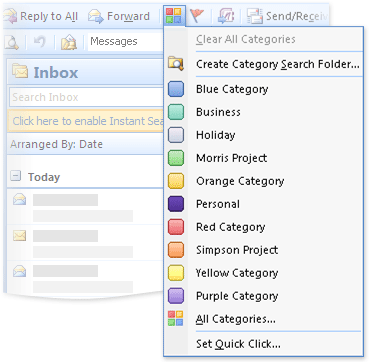
Klicken Sie in der Liste Name auf den Namen einer Farbkategorie und dann auf Umbenennen .
Geben Sie in der Liste Name den neuen Namen für die Farbkategorie ein.
Um die Farbkategorie, die Sie umbenennen, automatisch Elementen zuzuweisen, die im Hauptfenster von Microsoft Outlook ausgewählt sind, aktivieren Sie das Kontrollkästchen neben der Farbkategorie in der Namensliste und klicken Sie dann auf OK .
Wenn Sie einem Element zum ersten Mal eine vorhandene Farbkategorie zuweisen, werden Sie aufgefordert, die Farbkategorie umzubenennen.
No comments:
Post a Comment